 vim-复习 -3
vim-复习 -3
<leader> <leader> e: 移动到单词结尾 (选择范围从左到右,从上到下)<leader> <leader> w: 移动到单词开头 (选择范围从左到右,从上到下)<leader> <leader> b: 移动到单词开头 (选择范围从右到左,从下到上)<leader> <leader> ge: 移动到单词结尾 (选择范围从右到左,从下到上)<leader> <leader> j: 移动到行开头 (选择范围在光标下方)<leader> <leader> k: 移动到行开头 (选择范围在光标上方)<leader> <leader> l: 移动到单词的开头/结尾,驼峰字母,_,#(选择范围从左到右,从上到下)<leader> <leader> h: 移动到单词的开头/结尾,驼峰字母,_,#(选择范围从右到左,从下到上)<leader> <leader> <leader> j: 移动到单词的开头/结尾,驼峰字母,_,#(选择范围全部)s: 正向移动到下一个 char 所在之处
S: 反向移动到上一个 char 所在之处
数字 + operation + 动作(范围)
operation + 数字 + 动作(范围)
点
m + 小写字母:单文件标记,推荐使用 mm
m + 大写字母:多文件标记,推荐使用 mM
' + 标记的字母:跳转到标记的行首
` + 标记的字母:跳转到标记的行列,光标就在标记时的位置
gd
C - o: 向前跳
C - i: 向后跳
c s <existing> <desired>: 使用<desired>替换<existing>包围字符y s <motion> <desired>: 使用<desired>包围motion选中的字符y s s <desired>: 使用<desired>包围整行d s <desired>: 删除<desired>包围字符S <desired>: 使用<desired>包围在可视化模式选中的字符
ys 模式下 <existing> <desired> 取值:
- (: 使用
( )包围字符,左括号是带空格的 - )/b: 使用
()包围字符,右括号不带空格 - [: 使用
[ ]包围字符 - ]/r: 使用
[]包围字符 - {: 使用
{ }包围字符 - }/B: 使用
{}包围字符 - '/"/`: 使用 ' " ` 包围字符
</t: 使用 html 标签包围字符>/a: 使用<>包围字符*: 使用*包围字符
再贴一张示例图片:
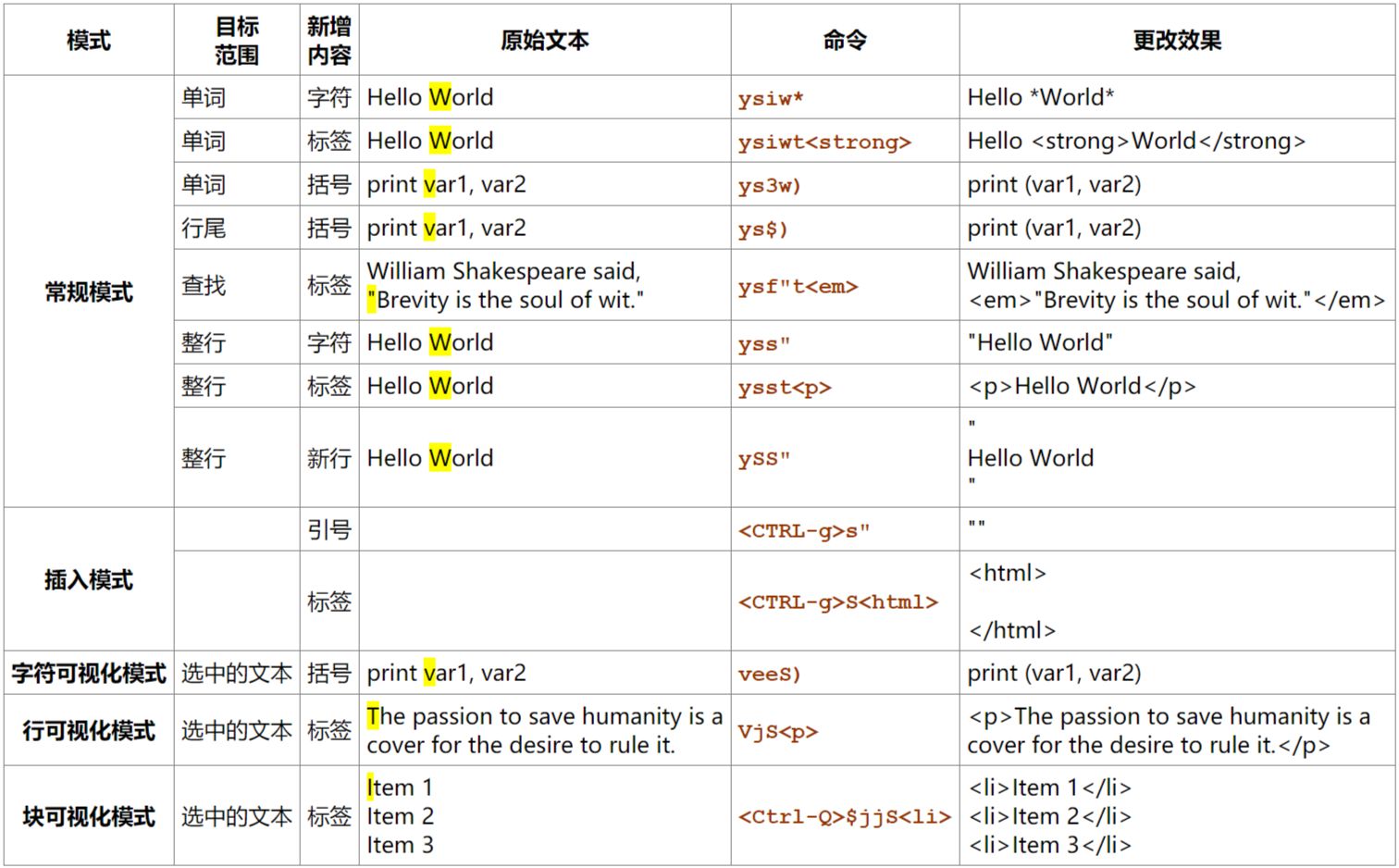
- 01
- 搭配 Jenkins 实现自动化打包微前端多个项目09-15
- 02
- 自动化打包微前端多个项目09-15
- 03
- el-upload 直传阿里 oss 并且显示自带进度条和视频回显封面图06-05